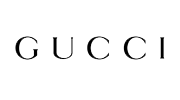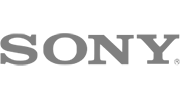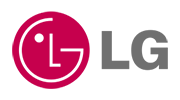سلام ، گاهی اوقات شما در ابتدا که سرورتان را کانفیگ و پارتیشن بندی میکنید فضای هارد دیسک را شاید کم در نظر بگیرید ! و بعدا به مشکل برخواهید خورد ما برای شما آموزش تغییر سایز هارد سرور لینوکس را برای شما قرار داده ایم که این مشکل را برطرف نماید .
قبل از شروع مراحل آموزش مهم است که ابتدا کمی با مفاهیم اساسی درباره LVM و Volume فیزیکی و منطقی و File System آشنا شوید.
LVM یا Logical Volume Management یک فناوری مدیریت دستگاه ذخیره سازی است که به کاربران این امکان را می دهد تا بتوانند چیدمان فیزیکی دستگاههای ذخیره سازی خود را برای استفاده راحت تر و انعطاف پذیر مشخص و طراحی کنند.
مهمترین مزایای LVM افزایش انعطاف پذیری و کنترل است. Volume های منطقی ایجاد شده می توانند بر اساس نیازمندی های سیستم به صورت داینامیک و پویا resize شوند .
تعاریف مختلف در LVM
PV (Physical Volume) : به دیسک فیزیکی ساخته شده یا پارتیشن لینوکس گفته می شود.
VG (Volume Groupe) : حداقل از یک یا چند Volume فیزیکی ساخته شده است.
LV (Logical Volume) : عموما به پارتیشنی گفته می شود که در یک گروه Volume قرار دارد و دارای یک فایل سیستم که برای آن نوشته شده است می باشد
مرحله اول : افزایش هارد در Vmware
ابتدا در مجازی ساز هارد سرور را به اندازه ای که میخواهیم افزایش میدهیم برای این کار در سرور مجازی مورد نظر بر روی گزینه Edit Virtual Machine Setting کلیک میکنیم. این نکته را در نظر بگیرید که در esxi ورژن ۶.۵ نسخه وب آن هست ولی مشابه همین افزایش هارد هست .
در پنجره باز شده در منوی سمت چپ هارد دیسکی که قصد افزایش آن را داریم انتخاب می کنیم ( ممکن است سرور مجازی بیشتر از یک هارد داشته باشد ) . روی Hard Disk 1 کلیک میکنیم تا تنظیمات مربوط به هارد دیسک نمایش داده شود.
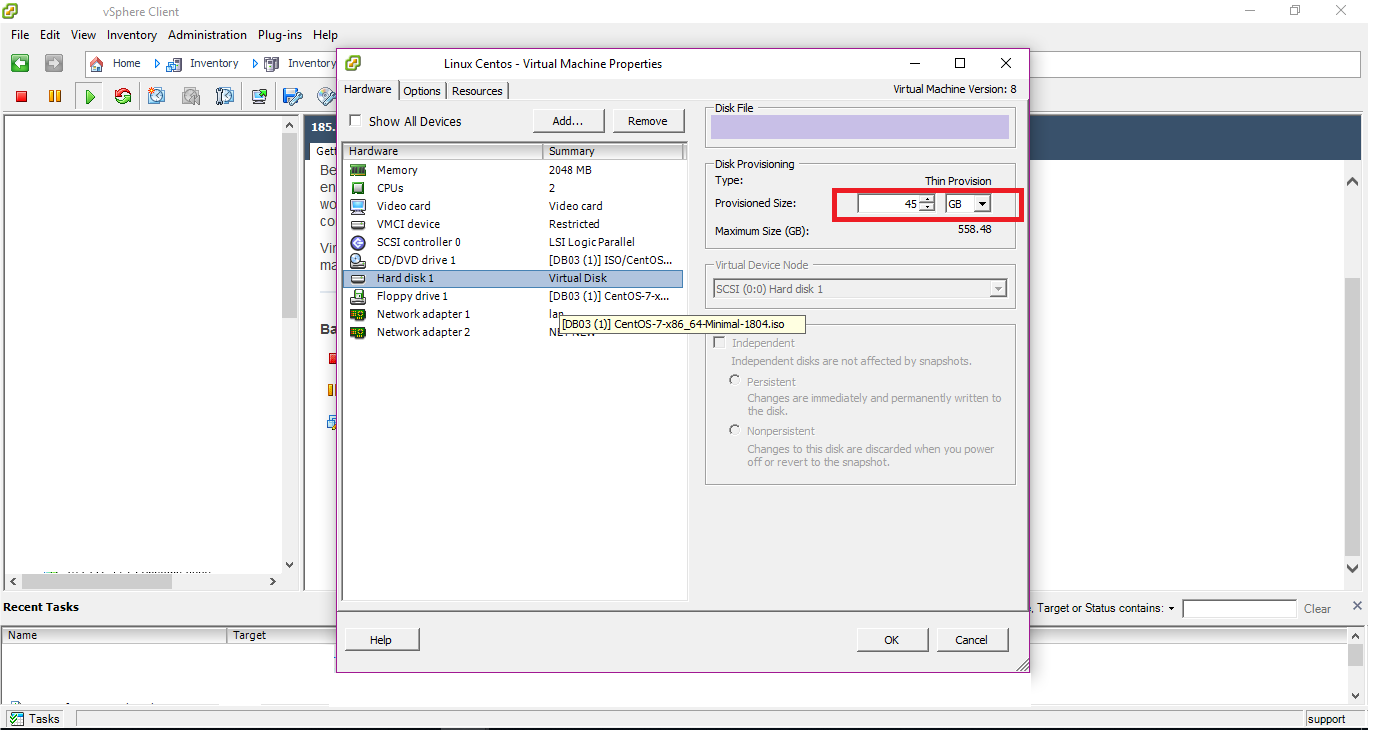
سپس در منوی سمت راست در باکس Disk Provisioning سایز مورد نظر را وارد میکنیم. مثلا در اینجا ظرفیت فعلی هارد ۴۵ گیگا بایت هست و ما میخواهیم ۱۵ گیگابایت به آن اضافه کنیم پس عدد ۴۵ را به ۶۰ تغییر میدهیم.
در گام بعدی در منوی سمت چپ روی CD/DVD Drive 1 کلیک میکنیم و سپس در منوی سمت راست صفحه ، مطابق تصویر در قسمت database ISO File گزینه browse را میزنیم و از این طریق فایل iso نرم افزارgparted را از داخل سیستم مسیردهی می .کنیم
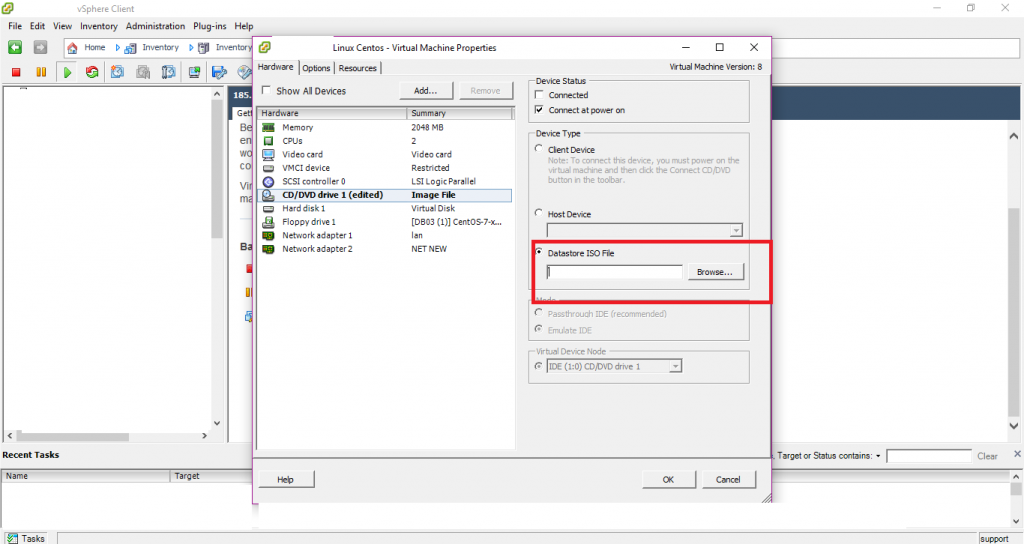
برای بوت شدن سرور از روی فایل ISO نرم افزار Gparted می بایست زمان بوت را افزایش دهیم .
در سربرگ option در منوی سمت چپ روی boot option کلیک کرده و سپس در منوی سمت راست در بخش Power On Boot Delay زمان بوت را افزایش میدهیم (برحسب میلی ثانیه).
درنهایت ok را می زنیم.
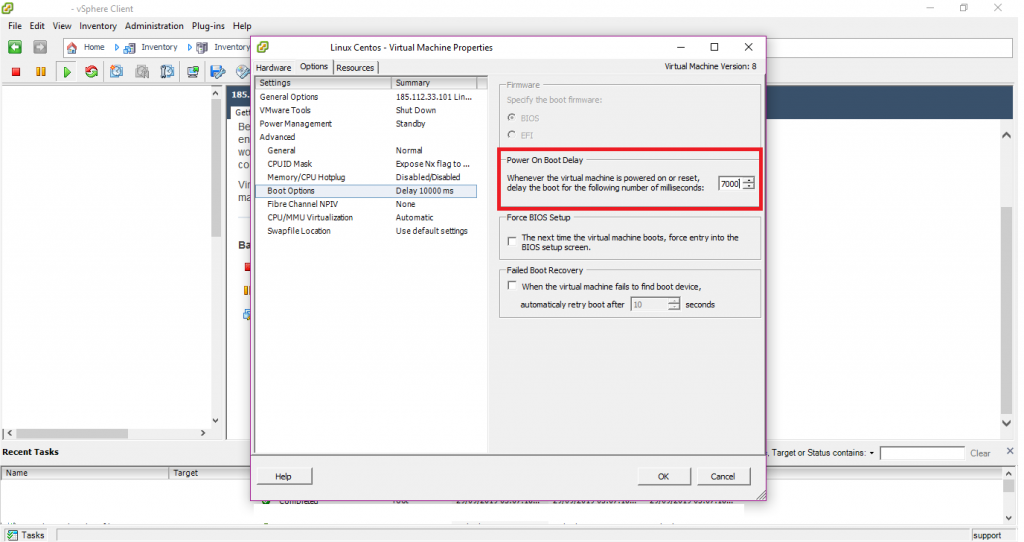
مرحله دوم : افزایش هارد در نرم افزار Gparted
برای افزودن فضای اضافه شده به سرور در مرحله قبل میبایست از یک نرم افزار مدیریت پارتیشن استفاده کنیم.
نرم افزار Gparted معروف ترین و کاربردی ترین نرم افزار partition manager می باشد . در ادامه مراحل کار با این نرم افزار را خواهیم گفت.
سرور را reset میکنیم و سرور را از روی فایل ISO نرم افزار Gparted بوت میکنیم .
برای انجام این کار قبل از بالا آمدن صفحه os کلید Esc را میزنیم و cd/dvd drive را انتخاب میکنیم.
سپس نرم افزار gparted باز می شود ومطابق تصاویر زیر جلو می رویم در تمام مراحل Enter را میزنیم
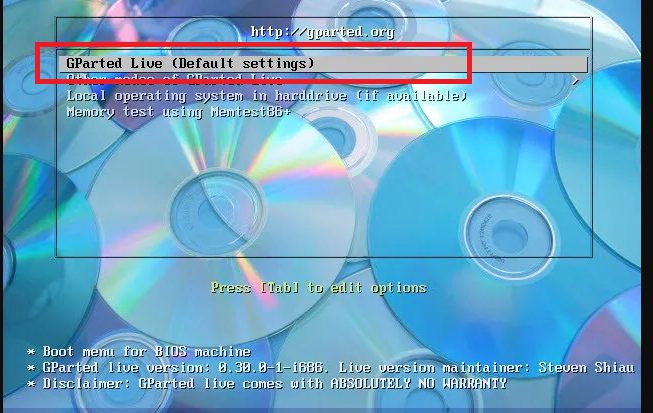
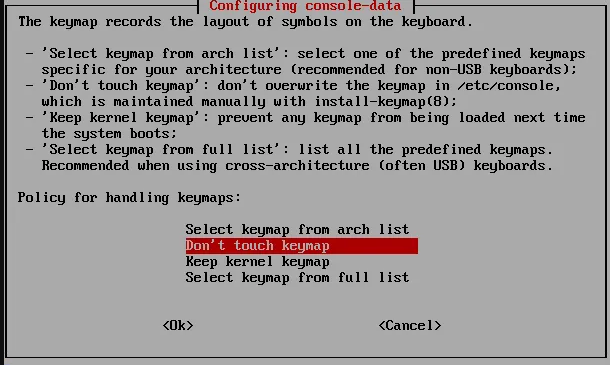
در مراحل بعدی نیز Enter را می زنیم .
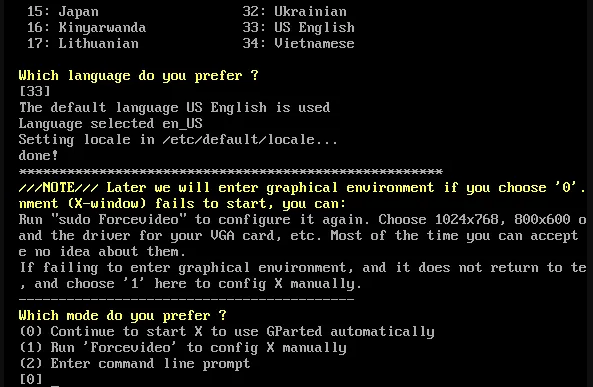
گزینه Resize/Move را انتخاب میکنیم.
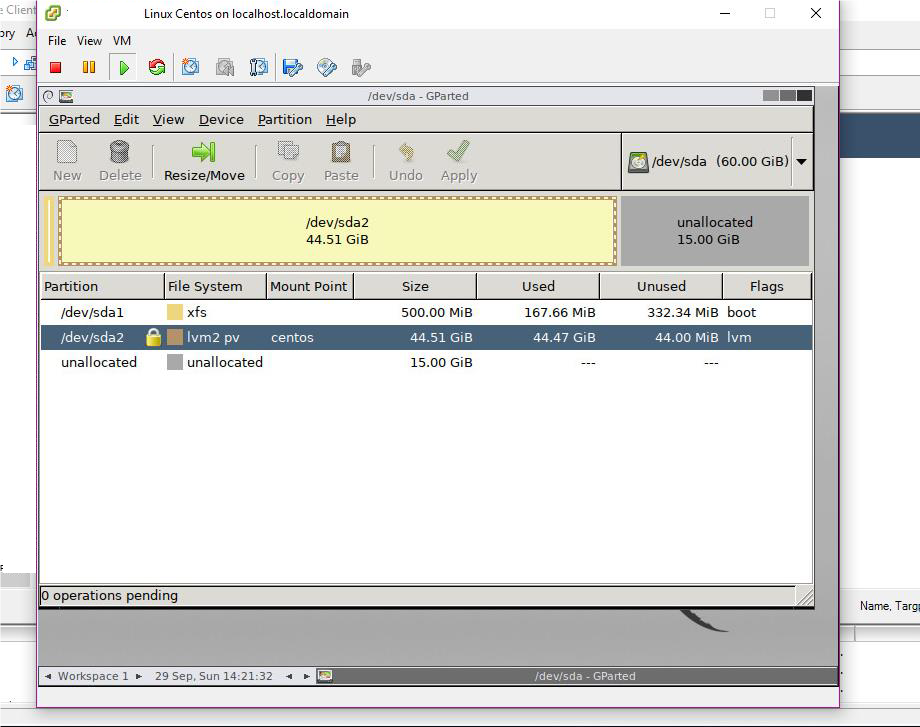
همانطور که در تصویر زیر مشاهده می شود با استفاده از موس قسمت زرد رنگ را تا انتها می بریم تا فضایunallocated به ظرفیت هارد اضافه گردد سپس در پایین صفحه گزینه Resize را انتخاب میکنیم.
apply را می زنیم و مجددا سرور را ریست میکنیم.
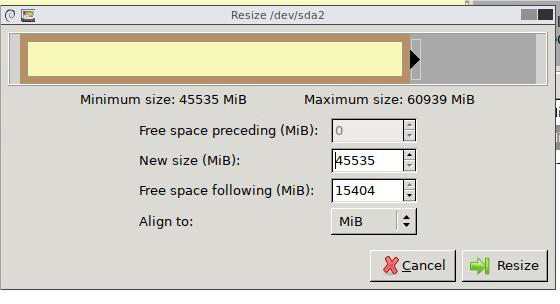
مرحله سوم : افزایش هارد در سرور لینوکس CentOS
تا به اینجای کار ظرفیت به کل پارتیشن اضافه شده حال می بایست تعیین کنیم که فضای اضافه شده به centos-root اضافه شود.
پس از بالا آمدن سرور وارد root میشویم .با زدن دستور زیر میتوان پارتیشن سرور را مشاهده کرد:
vgdisplay
در قسمت مشخص شده ، Free PE / Size مقدار فضای unallocated شده را که اضافه کرده ایم نشان میدهد.که در اینجا ۱۵GB میباشد.
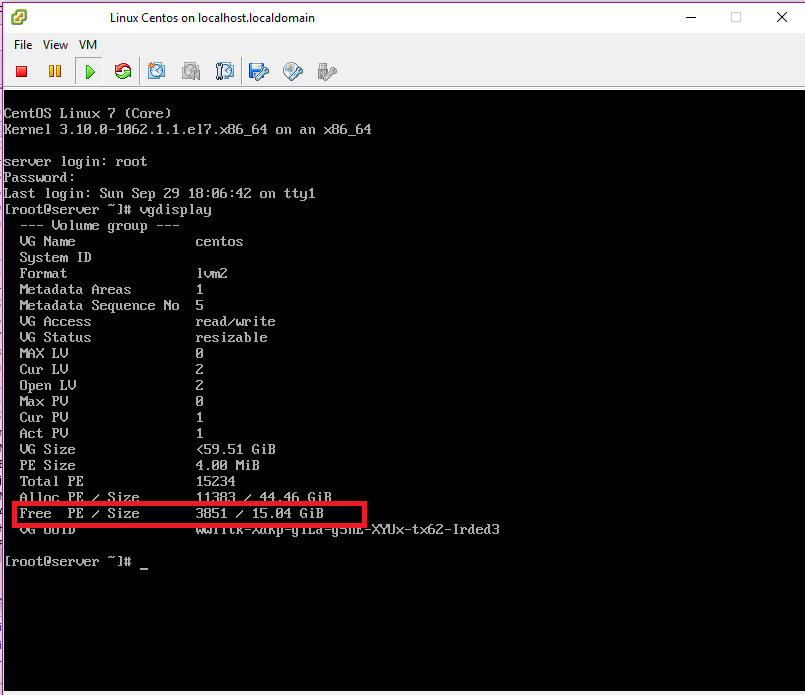
در مرحله بعد دستور زیر را وارد می کنیم تا ظرفیت آزاد به root سرور لینوکس اضافه شود.
lvresize –L +15G /dev/mapper/centos-root –r

سپس با دستور df –h چک میکنیم که فضای centos-root تغییر کرده است.
df -h
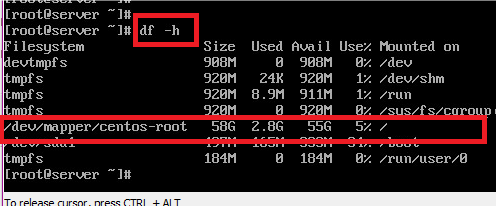
مراحل افزایش هارد در سرور مجازی لینوکس CentOS 7 بطور کامل آموزش داده شد . دستورات در ورژن های دیگر CentOS ممکن است اندکی متفاوت باشند .